iPad/iPad Pro/iPad mini から iPhone Xに写真を移行!
iPhone X を予約注文しましたか? iPhone X を予約注文する方に、おめでとうございます!
このiPhone Xについて、一般のお客様による予約注文を10月27日の午前12:01分(太平洋標準時;日本では10月27日の午後4:01分)より apple.com/jp と Apple Store アプリケーションを通じて承ります。11月3日の発売当日の午前 8 時から、Apple Storeでの予約なしの販売も行うと案内しているが、争奪戦になることが予想される。そのため、予約注文をしておくほうがよりスムーズに購入できるはずだ。
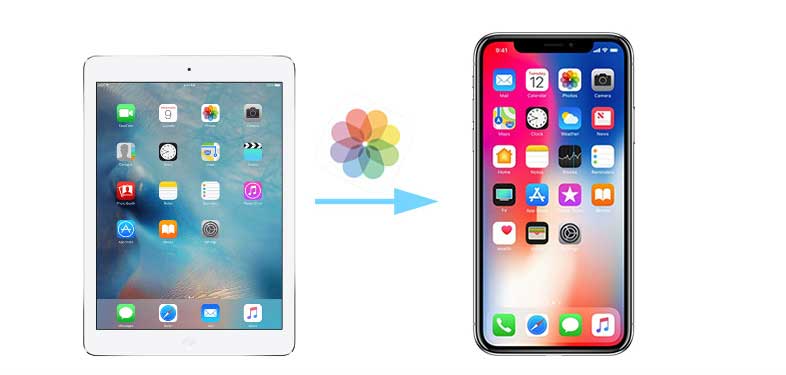
しかし、新しい iPhone X を受け取ると、どうやって大切な写真を昔お使っている iPad などの古いデバイスから写真をiPhone Xに転送しますか?便利でいい方法がありますか?写真は大切な記憶として、私たちにとってとても重要です。新しいデバイスに切り替えた後に、一番目の考えることがそれです!この記事では、品質の劣化なしに、すべての写真を古い iPad からを iPhone X に転送する方法をご紹介します。
iPhone X に写真を転送する方法:
方法1:icloud を利用して、iPadから写真を iPhone X に同期。
iCloud を利用することは、いつも iOS デバイス間でデータを同期する大人気な選択です。iOS ユーザーが写真を同期できるよう、Apple は iCloud フォトライブラリーをリリースされました。
iCloud フォトライブラリーを使用すると、すべての写真を保存することができます。また、iCloud フォトライブラリには、写真やビデオがすべてオリジナルの高解像度で保管されます。「ストレージを最適化」を有効にすれば、デバイスの容量を節約できます。これを利用して、写真の同期とバックアップにお役に立ちます。
ステップ1:古いiPadで「設定」>「[ユーザ名]」>「iCloud」の順にタップします。iOS 10.2 以前をお使いの場合は、
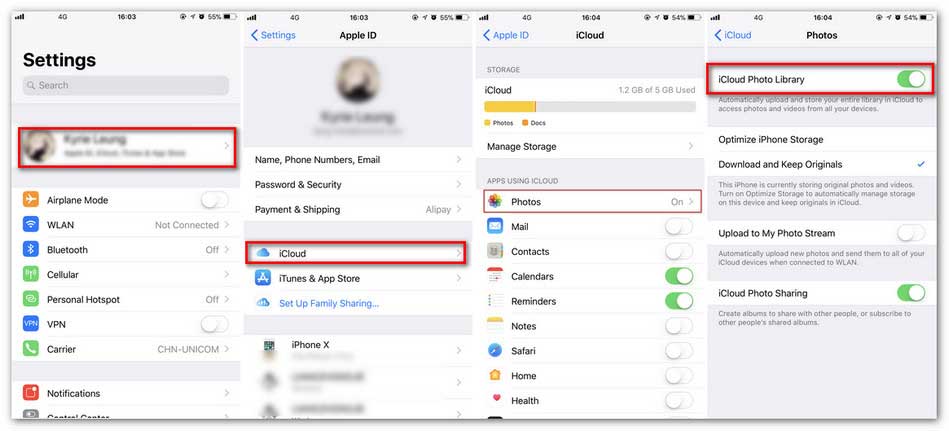
ステップ2: すると、WiFi に接続されている時、iOS デバイスの写真が iCloud フォトライブラリに自動的にアップロードされます。
ステップ3: 新しいiPhone X で同じ Apple ID にサインインし、iCloud フォトライブラリも オン にします。 それから、好きなように iPhoneストレージの最適化またはダウンロードとオリジナルの保存を選択します。
ステップ4: 4. 同様に、WiFi ネットワークの利用環境では、iCloud から写真が iPhone X に自動的にダウンロードされます。
方法2:ワンクリックで写真を iPad から iPhone Xに移行!
iCloud を使用して写真を新しい iPhone X に転送すると便利ですが、転送プロセスには時間がかかります。また、 Apple は各 iOS ユーザーに 5GB の無料空き容量しか提供していません。あなたの iPhone に大量の写真があると、全ての写真が iCloud にアップロードされません。さて、便利かつオリジナルの高解像度で写真を iPad/iPad Pro/iPad mini から iPhone X に転送するほかの方法がありますか?はい、もちろんです。
長年以来のデータ転送ソフトとして、Syncios iOS データ転送は、iOSデバイス、iCloud、iTunes、およびコンピュータ間でデータを直接転送することができ、これ一本を利用して、iPad/iPad Pro/iPad mini から新しい iPhone X に写真を転送する方法がとても簡単です。具体的な操作手順は下記のように:
ステップ1:プログラムを起動し、ホームページで[携帯から携帯へのデータ移行]モードを選択します。
ステップ2:二つの デバイス を PC に接続すると、デバイスで信頼をタップします。左側が古い iPad、右側が iPhone X かどうかことを事前に確認してください。そうでなければ「切り替える」ボタンをクリックすることで、元デバイスと対象デバイスを変更することができます。
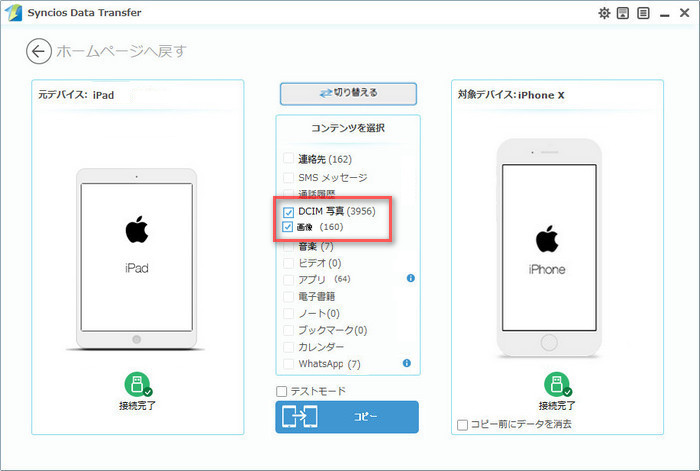
ステップ3:Syncios iOS データ転送がすべてのデータをロードしたら、真ん中のコンテンツで[DCIM 写真]と[画像]オプションを選択します。
ステップ4:. [コピー]をクリックします。
ヒント:pcを接続する場合、iPhone transfer によるデータを読み取りを許可するには、デバイスのスクリーンを確認します。デバイスの接続問題について、ここをクリックして解決方法を確認してください: iOS デバイスの場合 / Android デバイスの場合
以上は、iPad/iPad Pro/iPad mini から新しい iPhone X に写真を移す方法についてのご紹介です。 Syncios スマホデータ転送を活用すれば、iPhone 間の写真互換移行を安全かつ効率的に実現できます。どうぞ、使ってみてください。
 おすすめ!syncios iOS データ復元– iOS の紛失したデータを簡単に取り戻す。
おすすめ!syncios iOS データ復元– iOS の紛失したデータを簡単に取り戻す。

![]() iOS Data Recovery Tool がすべてのiOS デバイスから写真、メッセージ、連絡先、ビデオ、通話履歴などデータを直接復元でき、iTunes バッグアップファイルと iCloud バッグアップファイルから紛失したデータを復元することも可能になります。iOS 9 から15...( より詳しさが »)
iOS Data Recovery Tool がすべてのiOS デバイスから写真、メッセージ、連絡先、ビデオ、通話履歴などデータを直接復元でき、iTunes バッグアップファイルと iCloud バッグアップファイルから紛失したデータを復元することも可能になります。iOS 9 から15...( より詳しさが »)
![]() iOS デバイスからデータを直接復元 - iPhone/iPad/iPod を PC に接続して、デバイスをスキャンしてから、削除されたデータを直接復旧。
iOS デバイスからデータを直接復元 - iPhone/iPad/iPod を PC に接続して、デバイスをスキャンしてから、削除されたデータを直接復旧。
![]() iCloud バッグアップからデータを復元 - iCloud にログインして、バックアップした連絡先、カレンダー、ブックマーク、メッセージ、ノート、共有したフォトストリーム、マイフォトストリームと書類などを復旧。
iCloud バッグアップからデータを復元 - iCloud にログインして、バックアップした連絡先、カレンダー、ブックマーク、メッセージ、ノート、共有したフォトストリーム、マイフォトストリームと書類などを復旧。